Страницы во многих документах, особенно объемных, следует нумеровать. Word предлагает несколько вариантов размещения и форматирования номеров страниц. Номера страниц всегда являются частью верхних или нижних колонтитулов. Для того чтобы пронумеровать страницы документа, выполните следующее:
1. Перейдите на ленту Вставка и выберите команду Номер страницы блока инструментов Колонтитулы (рис. 32).
2. В раскрывающемся списке выберите необходимое положение: Вверху страницы, Внизу страницы, На полях страницы или Текущее положение (рис. 33).
3. Из раскрывающегося списка Библиотеки положений номеров страницы выберите необходимый образец нумерации (рис. 34).
4. Если не хотите, чтобы распечатывался номер на первой странице (например, на титульной), то установите флажок Особый колонтитул для первой страницы на ленте Формат в блоке инструментов Параметры (рис. 35).
5. По умолчанию номера страниц выводятся арабскими цифрами (1, 2, 3 и т. д.). Чтобы изменить формат, выполните команду Формат номеров страниц (рис. 36) для отображения диалогового окна Формат номера страницы.
6. В диалоговом окне Формат номера страницы в раскрывающемся списке Формат номера выберите нужный (рис. 37).
7. Щелкните на кнопке ОК для подтверждения выбора.

Рис. 32. Команда Номер страницы на ленте Вставка
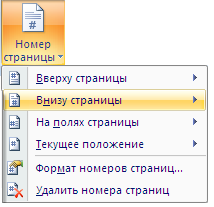
Рис. 33. Раскрывающийся список положений номера страницы
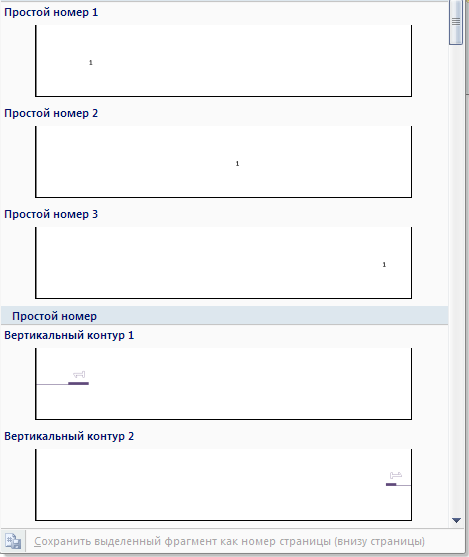
Рис. 34. Библиотека положений номера страницы

Рис. 35. Опция Особый колонтитул для первой страницы
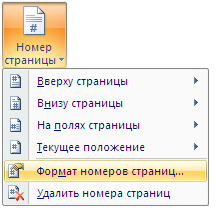
Рис. 36. Выбор команды Формат номеров страниц

Рис. 37. Выбор формат номера
в диалоговом окне Формат номера страницы
Для удаления номеров страниц необходимо выполнить команду Удалить номера страниц (рис. 38) в раскрывающемся списке Номер страницы на ленте Вставка.
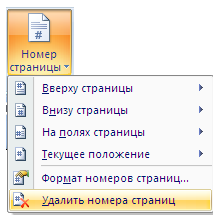
Рис. 38. Выбор команды Удалить номера страниц
 2015-05-10
2015-05-10 378
378








